Tin Tức 24h
Cách quay màn hình máy tính trên Windows 11 siêu đơn giản
Nội dung bài viết
Việc quay màn hình trên Windows 11 là một tính năng hữu ích cho việc chia sẻ kiến thức, hướng dẫn, hoặc ghi lại các khoảnh khắc quan trọng trên máy tính của bạn. Trong bài viết này, chúng ta sẽ khám phá cách thực hiện quay màn hình một cách siêu đơn giản trên hệ điều hành Windows 10.
Xbox Game Bar là gì?
Xbox Game Bar là một công cụ tích hợp sẵn trong hệ điều hành Windows 10 và 11, được thiết kế đặc biệt để cung cấp các tính năng chơi game và quay màn hình một cách thuận tiện và đơn giản. Đây là một phần của nỗ lực của Microsoft để tối ưu hóa trải nghiệm người dùng chơi game trên máy tính cá nhân.
Cách quay màn hình máy tính trên Windows 11
Khi tiến hành cách quay màn hình laptop win 11 bằng công cụ Xbox Game Bar, các bạn chỉ cần thực hiện theo các thao tác như sau:
Bước 1
Đầu tiên, bạn hãy mở sẵn giao diện của ứng dụng hoặc bất kỳ điều gì mà bạn muốn quay video trên màn hình máy tính. Sau đó, bạn nhấn tổ hợp phím tắt Windows + G trên bàn phím. Ngay sau đó, các công cụ của Xbox Game Bar sẽ được hiển thị đầy đủ trên màn hình.
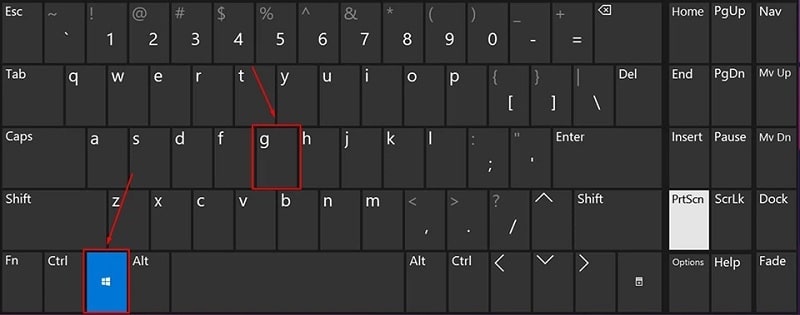
Bước 2
Để tiếp tục quay màn hình laptop win 11, bạn tìm kiếm và chọn vào mục Capture như hình bên dưới. Đó chính là biểu tượng webcam. Ngay sau đó, giao diện của cửa sổ Capture sẽ được hiển thị ở bên trái màn hình máy tính.
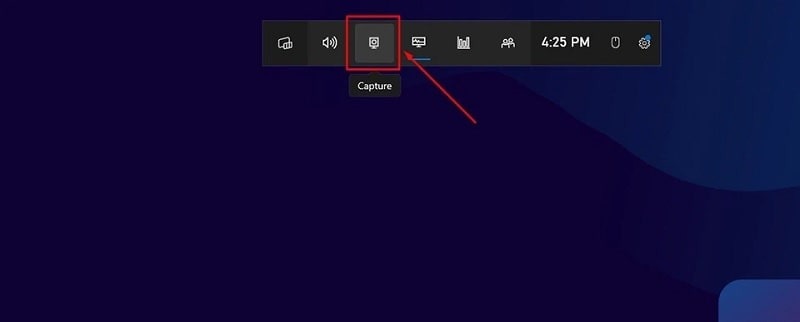
Bước 3
Tiếp theo, bạn nhấn vào biểu tượng hình tròn có tên là Start recording để quá trình quay video màn hình máy tính win 11 được bắt đầu. Hoặc bạn có thể tiến hành cách quay màn hình win 11 bằng cách nhấn tổ hợp phím Win + Alt + R trên bàn phím.
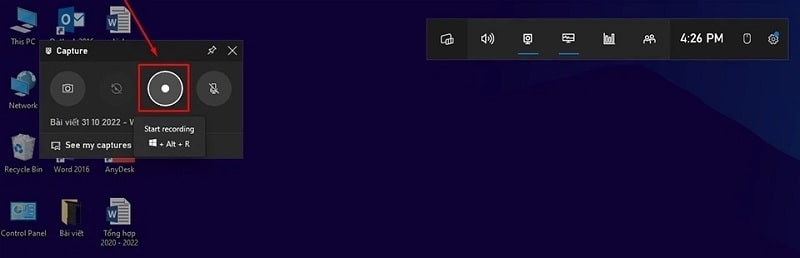
Bước 4
Sau khi đã quay video màn hình máy tính hoàn tất, bạn hãy trở lại cửa sổ Capture Status để dừng quay bằng cách nhấn vào biểu tượng hình tròn màu xanh. Video quay màn hình sẽ được lưu trên thiết bị tại thư mục Videos\Captures trong ổ đĩa C.
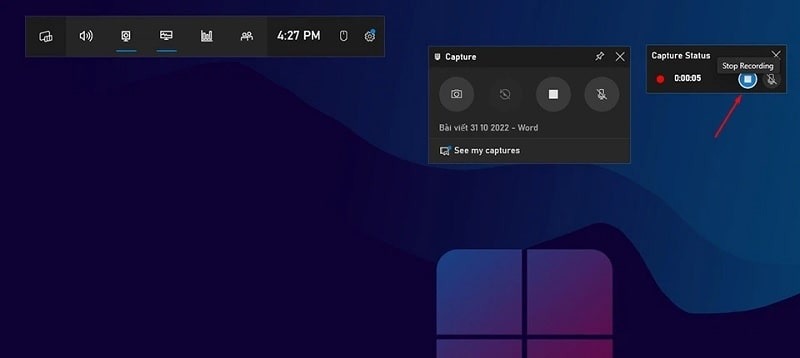
Bước 5
Lúc này, sẽ có một thông báo hiển thị trên màn hình máy tính với nội dung Game clip recorded. Đó cũng chính là thông báo giúp bạn biết được bạn đã quay video hoàn tất.
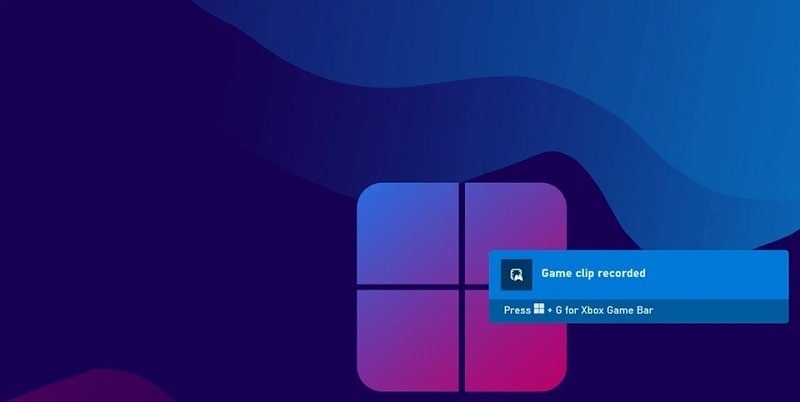
Lưu ý: Bạn cũng có thể dừng quay màn hình laptop win 11 nhanh chóng bằng cách nhấn tổ hợp phím Win + Alt + R.
Để xem video quay màn hình máy tính này, bạn chỉ cần truy cập vào ổ đĩa C trên máy tính. Sau đó, mở thư mục Videos\Captures lên là được.
Trên đây là cách quay màn hình máy tính trên Windows 11. Hy vọng bài viết này sẽ giúp bạn thực hiện thành công.
Công ty TNHH Trâm Anh Technology
+ Số hotline: 0935.747.288
+ Địa chỉ: 185 Ông Ích Khiêm, Phường Thạch Thang, Quận Hải Châu, Thành phố Đà Nẵng
+ Website: https://laptopdanang.com
+ Fanpage: https://www.facebook.com/TRAMANHLAPTOPDN
